Класическа страница с нов раздел във Firefox 57 (Деактивиране на потока от активност)
Както може би знаете, Firefox 57 идва с нов потребителски интерфейс, известен като "Photon". Той е предназначен да осигури по-модерно, елегантно усещане, което е последователно на множество платформи. Той замени предишния потребителски интерфейс на "Австралия" и включва нови менюта, нов панел за персонализиране и раздели без заоблени ъгли. Ако не ви харесва изисканият външен вид на страницата с новия раздел, можете да възстановите класическия й вид и да деактивирате функцията за поток на активност.

Firefox 57 е огромна стъпка напред за Mozilla. Браузърът идва с нов потребителски интерфейс с кодово име "Photon" и разполага с нов двигател "Quantum". Това беше труден ход за разработчиците, защото с тази версия браузърът напълно прекратява поддръжката за XUL-базирани добавки! Всички класически добавки са остарели и несъвместими и само няколко са преминали към новия API на WebExtensions. Някои от наследените добавки имат съвременни заместители или алтернативи. За съжаление има много полезни добавки, които нямат съвременни аналози.
Реклама
Quantum двигателят е свързан с паралелно изобразяване и обработка на страници. Той е изграден с многопроцесна архитектура както за CSS, така и за HTML обработка, което го прави по-надежден и по-бърз.
Новият раздел на Firefox 57 идва с лентата за търсене, най-добрите сайтове, Акценти и фрагменти. Някои потребители не харесват тази промяна в браузъра и предпочитат стария, където можете да имате своите топ сайтове без допълнителни опции.
Активирайте класическата страница с нов раздел във Firefox 57
Към момента на писане на това писане има специална скрита опция в „ about: config“, която можете да използвате, за да възстановите класическия вид на страницата с новия раздел. В един момент той ще бъде премахнат, така че това е временно решение.
За да активирате старата страница с раздел във Firefox 57, направете следното.
- Отворете нов раздел и въведете следния текст в адресната лента:
за: config
Потвърдете, че ще бъдете внимателни, ако се появи предупредително съобщение за вас.

- Въведете следния текст в полето за търсене:
browser.newtabpage.activity-stream.enabled
Вижте следната екранна снимка:
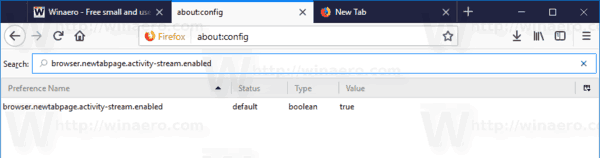
- Ще видите параметъра browser.newtabpage.activity-stream.enabled. Щракнете двукратно върху него, за да го зададете на false.
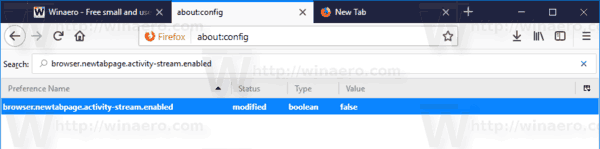
- Рестартирайте Firefox.
Ти си готов! Страницата за нов раздел по подразбиране: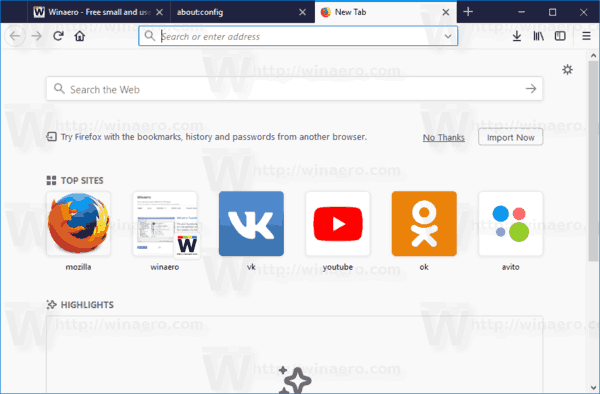
Класическият раздел след извършване на промените, описани по-горе:

Като алтернатива можете да деактивирате само Потока на активността. Има някои опции, които можете да деактивирате и да направите страницата с нов раздел празна.
Деактивирайте потока на активност във Firefox 57
- Отворете нов раздел, за да видите страницата с новия раздел.

- В горния десен ъгъл ще видите малката икона на зъбно колело. Отваря опциите на страницата. Кликнете върху него.

- Премахнете отметките (изключете) елементите, които не искате да виждате в новия раздел.

Това е.

![Преглед на историята на надеждността в Windows 10 [Как да]](/f/8fef34d7a4649ae92c3372c05f968d32.png?width=300&height=200)